如何找到CAD自動保存路徑并復(fù)制
在CAD中,大家有時候可能找不到自動保存路徑在哪里,接下來就來分享一個方法,讓大家可以快速找到自動保存路徑并復(fù)制,希望可以幫助到大家!
1. 打開中望CAD軟件,命令行輸入【OPTIONS】回車,或依次點擊CAD編輯器上方的【工具】——【選項】,進入【選項】設(shè)置窗口。
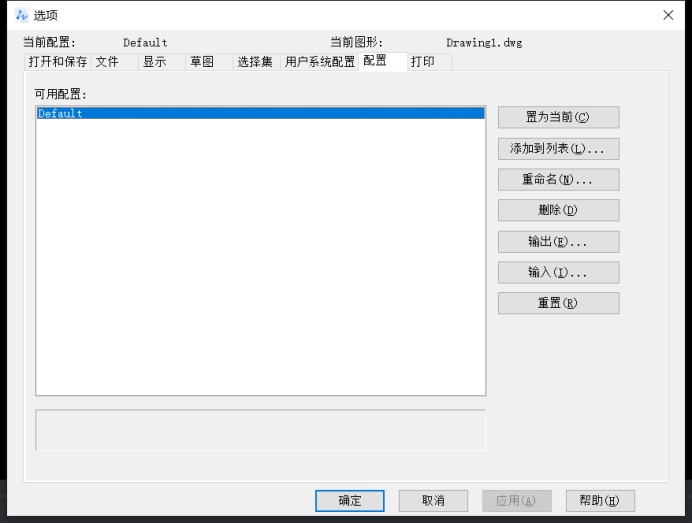
2. 點擊【文件】,找到【自動保存文件位置】,并點擊它前面的“+”號展開。
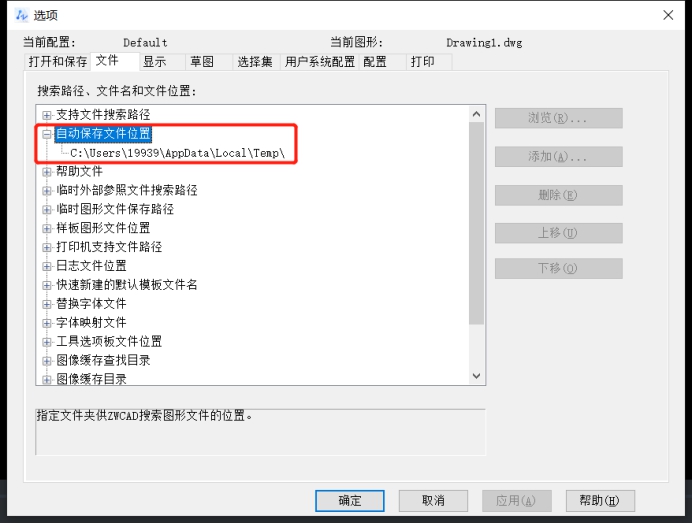
3. 展開后可以看到CAD自動保存的路徑,這時如果我們想要復(fù)制這個保存路徑,先單擊這個路徑,看到它底色變藍后,再次單擊,這時進入了可編輯模式,我們可以右鍵復(fù)制或者使用快捷鍵Ctrl+C,這樣就可以復(fù)制這個自動保存路徑了。
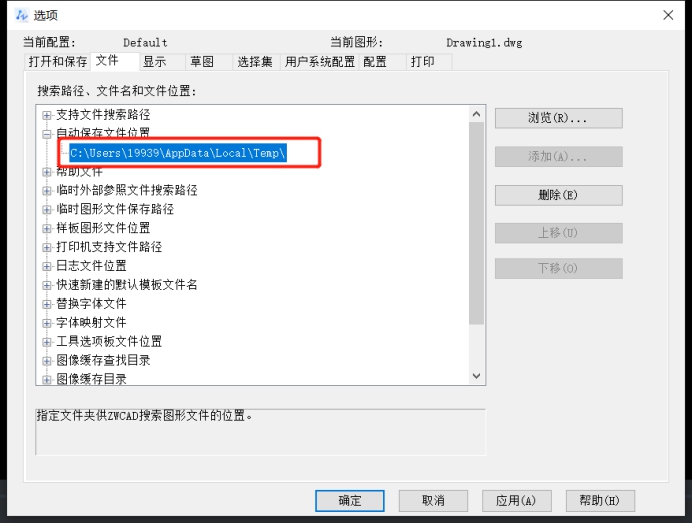
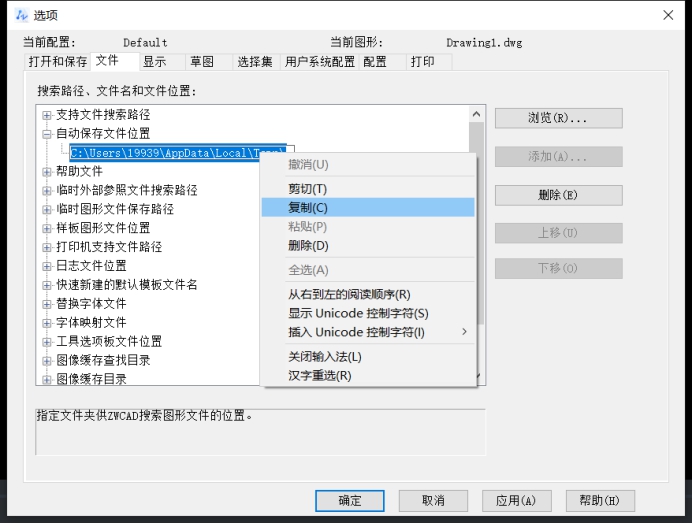
特別提醒:第三步中復(fù)制路徑時不能直接雙擊。
將路徑復(fù)制完成后,在計算機中進行搜索即可打開CAD的自動保存文件所在的文件夾。
以上就是在CAD中快速找到自動保存路徑并復(fù)制的方法,操作非常簡單,大家學(xué)會了嗎?
推薦閱讀:CAD
推薦閱讀:CAD軟件
·中望CAx一體化技術(shù)研討會:助力四川工業(yè),加速數(shù)字化轉(zhuǎn)型2024-09-20
·中望與江蘇省院達成戰(zhàn)略合作:以國產(chǎn)化方案助力建筑設(shè)計行業(yè)數(shù)字化升級2024-09-20
·中望在寧波舉辦CAx一體化技術(shù)研討會,助推浙江工業(yè)可持續(xù)創(chuàng)新2024-08-23
·聚焦區(qū)域發(fā)展獨特性,中望CAx一體化技術(shù)為貴州智能制造提供新動力2024-08-23
·ZWorld2024中望全球生態(tài)大會即將啟幕,誠邀您共襄盛舉2024-08-21
·定檔6.27!中望2024年度產(chǎn)品發(fā)布會將在廣州舉行,誠邀預(yù)約觀看直播2024-06-17
·中望軟件“出海”20年:代表中國工軟征戰(zhàn)世界2024-04-30
·2024中望教育渠道合作伙伴大會成功舉辦,開啟工軟人才培養(yǎng)新征程2024-03-29
·玩趣3D:如何應(yīng)用中望3D,快速設(shè)計基站天線傳動螺桿?2022-02-10
·趣玩3D:使用中望3D設(shè)計車頂帳篷,為戶外休閑增添新裝備2021-11-25
·現(xiàn)代與歷史的碰撞:阿根廷學(xué)生應(yīng)用中望3D,技術(shù)重現(xiàn)達·芬奇“飛碟”坦克原型2021-09-26
·我的珠寶人生:西班牙設(shè)計師用中望3D設(shè)計華美珠寶2021-09-26
·9個小妙招,切換至中望CAD竟可以如此順暢快速 2021-09-06
·原來插頭是這樣設(shè)計的,看完你學(xué)會了嗎?2021-09-06
·玩趣3D:如何巧用中望3D 2022新功能,設(shè)計專屬相機?2021-08-10
·如何使用中望3D 2022的CAM方案加工塑膠模具2021-06-24
·CAD中定義和管理用戶坐標系的常用方法2017-12-11
·CAD如何填充圓環(huán)?2020-04-13
·CAD畫一個同心圓的簡單教程2018-12-10
·CAD怎么關(guān)閉坐標顯示2023-08-25
·CAD表格怎么使用公式2024-11-20
·CAD中如何延伸到邊界的假想延伸線2017-02-08
·CAD在多行文字編輯中插入外部文字的方法2022-12-30
·CAD打印線條太粗怎樣調(diào)整?2024-03-20








